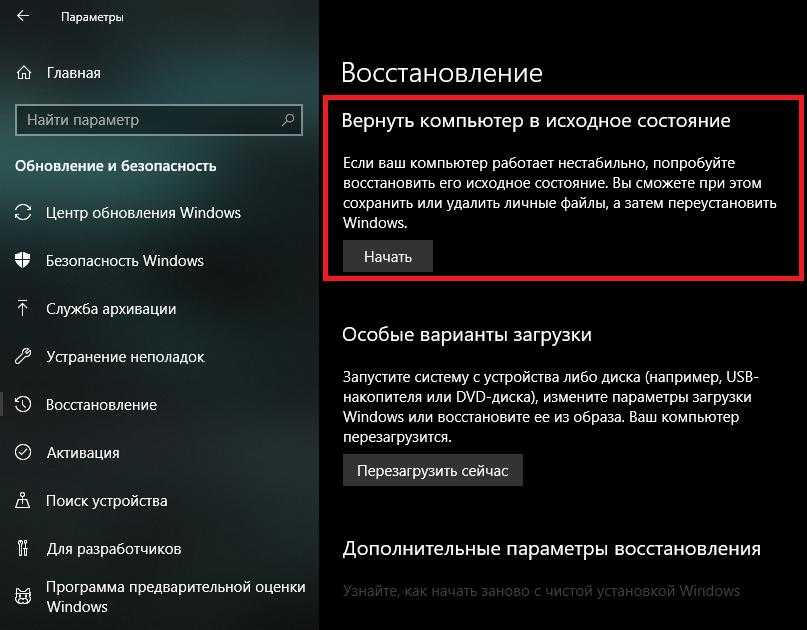Как откатить ноутбук acer к заводским настройкам win 8: несколько типичных ситуаций и методы сброса
Содержание
Как восстановить заводские настройки ноутбука Acer » Страница 3 » Как установить Windows 10
Категория: Windows / Восстановление Windows
Добавил: admin
access_timeОпубликовано: 19-08-2013
visibilityПросмотров: 821 737
chat_bubble_outlineКомментариев: 297
- Как восстановить заводские настройки ноутбука Acer в случае, если операционная система Windows 7 совсем не загружается. Для того, что бы попасть в программу восстановления заводских настроек ноутбука Acer eRecovery Management, в начальной фазе загрузки ноутбука, при появлении на экране логотипа Acer, одновременно нажимаю на кнопки Alt + F10, но дальше просто происходит перезагрузка и так до бесконечности. Скрытый раздел с заводскими настройками не удалял.
- Здравствуйте Админ, читал вашу статью «Как восстановить заводские настройки ноутбука», но там нет информации о ноутбуке фирма Acer. Скажите, как запустить программу восстановления заводских настроек Acer eRecovery Management в работающей операционной системе? Хочу вернуть своему ноуту идеальное состояние.

Друзья, давайте рассмотрим восстановление заводских настроек ноутбука Acer в двух случаях.
1)Ноутбук нормально загружается, а это значит, мы можем запустить программу восстановления заводских настроек Acer eRecovery Management из работающей Windows!
2)Ноутбук не загружается совсем, выдавая нам при этом различные ошибки и синие экраны, расшатывая при этом, нашу нервную систему.
- Примечание: Статья, которую вы сейчас читаете, написана для Windows 7, если у Вас новый ноутбук с Windows 8.1 или Windows 10, то читайте нашу новую статью Как вернуть ноутбуку Acer Aspire V5 заводские настройки.
- Перед откатом к заводским настройкам можете скопировать все данные с диска C: и рабочего стола с помощью бесплатного Live CD.
- Если скрытые разделы с заводскими настройками не удалены, но программа восстановления заводских настроек не работает, то читайте эту статью.
Если ваш ноутбук работает с ошибками, но загружается, вы можете восстановить заводские настройки ноутбука Acer прямо из работающей операционной системы? Пуск-> Acer eRecovery Management.
Восстановить.
Можно выбрать параметр «Восстановить операционную систему и сохранить пользовательские данные». Но нужно знать, что при таком восстановлении данные сохранятся не все, к тому же вирусы и глюки программного обеспечения, собственно из-за которых большая часть пользователей и затевает откат к заводским настройкам, останутся. Поэтому копируйте все нужные вам файлы на флешку или переносной жёсткий диск USB и выбирайте «Восстановление заводских настроек операционной системы». Будут выполнены перезагрузка и восстановление системы.
Продолжить? Да. Пуск.
Ноутбук перезагрузится и начнётся процесс восстановления заводских настроек.
Как восстановить заводские настройки ноутбука Acer, если ноутбук не загружается
Если ваша операционная система совсем не загружается, то можно войти БИОС (жмём при загрузке Delete), переходим на вкладку Main, видим параметр D2D Recovery. Он отвечает за включение и отключение функции восстановления заводских настроек ноутбука Acer.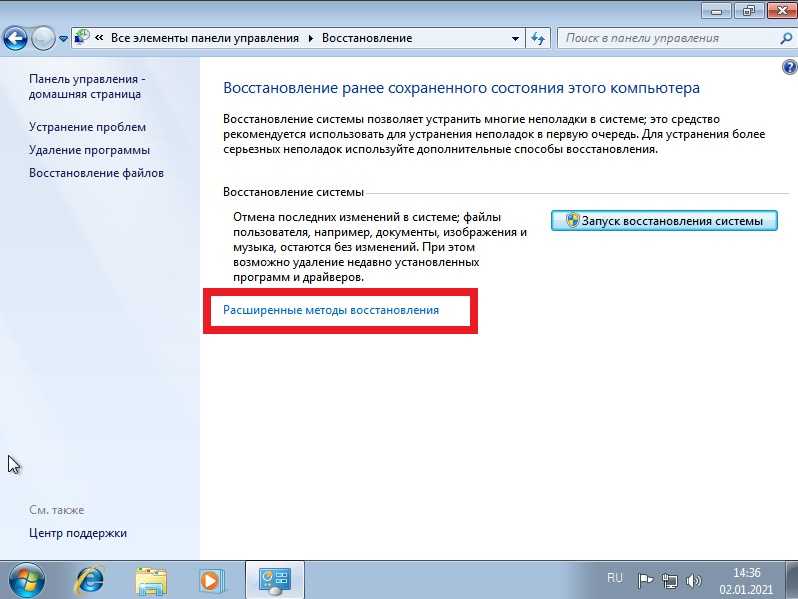 Включаем эту опцию, то есть ставим в положение Enabled,
Включаем эту опцию, то есть ставим в положение Enabled,
далее жмем F10 для сохранения настроек, ОК
ноутбук перезагружается, сразу при загрузке одновременно нажимаем на кнопки Alt + F10.
Входим в меню программы восстановления заводских настроек Acer eRecovery Management.
Выбираем «Восстановление заводских настроек операционной системы».
Во время переустановки все данные на диске C: будут перезаписаны. Далее.
Далее.
ОК
Статья по теме: Как вернуть ноутбуку заводские настройки, если встроенная производителем программа восстановления Recovery не работает
Как переустановить Windows 8 и 8,1 на ноутбуке HP, Asus, Acer, Samsung, Lenovo, с удалением всех данных с флешки
Здесь будут приведены методы, которые подойдут в основном тем пользователям, которые имели на своем ноутбуке ранее установленную восьмерку. Здесь будет описано несколько методов того, как можно переустановить Windows 8 и 8,1 с удалением данных или откатить систему.
Переустановка Windows 8 из системы
Самый просто метод отката ОС до исходного состояния предполагает, что у пользователя имеется возможность входа в систему и работы со встроенными утилитами. Есть несколько способов откатить ОС стандартными средствами. Первый предполагает просто откат, второй же полную переустановку с удалением файлов. В любом случае, пользователю потребуется попасть в панель charms, для этого достаточно увести курсор мыши за правую часть экрана, а в появившейся панели нажать на параметры.
В открывшейся панели следует перейти к изменению параметров компьютера.
В появившемся окне следует открыть раздел Общие. Именно на нем и будут доступны пункты восстановления без удаления и полный сброс.
Первый раздел позволит пользователю откатить все параметры устройства до стандартных значений, которые были при установке. При этом сохраняться все файлы, настройки и приложения, которые были установлены из официального магазина.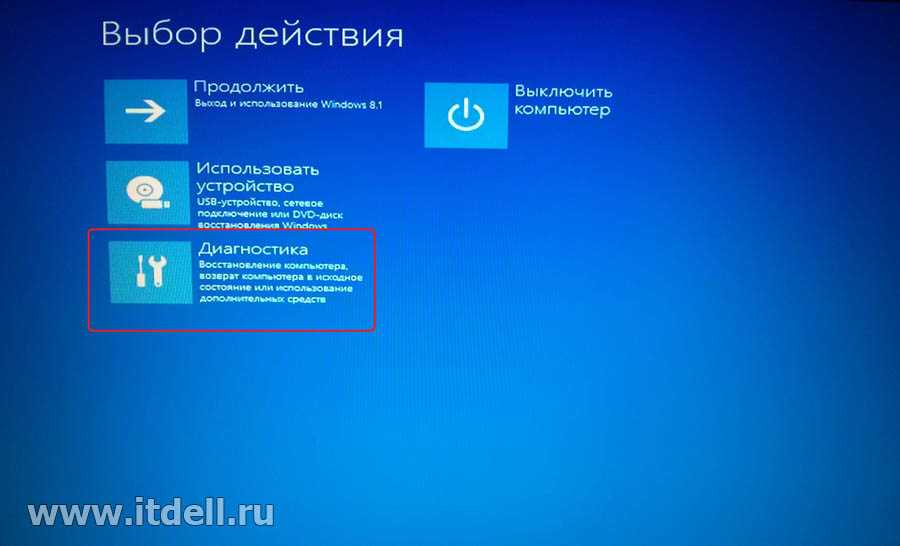 Все программы, которые были установлены из других источников будут удалены, их список появится на рабочем столе, после завершения процесса, так что не составит труда их снова найти и установить.
Все программы, которые были установлены из других источников будут удалены, их список появится на рабочем столе, после завершения процесса, так что не составит труда их снова найти и установить.
Второй метод, который связан с полным удалением всех файлов и данных, представляет собой, по сути, полную переустановку виндовс. После выбора этого пункта, все данные, файлы, и приложения будут удалены, так что стоит заранее озаботиться сохранением и переписыванием информации.
После окончания процесса, пользователь получит новую систему, все утилиты и драйвера придется качать и устанавливать заново.
Если Windows 8 не запускается
В случае, если ОС не хочет стартовать на устройстве, то придется идти другим путем. В этом случае, стоит воспользоваться утилитой, которая позволяет вернуть ноутбук к заводским настройкам, они встроены в большинство последних моделей ноутбуков. Для каждого производителя процесс может немного отличаться.
Инструкция для Toshiba
Для того, чтобы попасть в нужную программу у этого производителя, для начала, потребуется выключить ноутбук. Дальше необходимо зажать 0 на клавиатуре, после чего его можно будет включать. Отпускать ноль следует после того, как ноутбук начнет пищать. Программа предупредит пользователя о том, что все данные будут утеряны. В следующих разделах можно будет настроить следует ли полностью стирать диски и удалять разделы на них или только откатить все установленное программное обеспечение.
Дальше необходимо зажать 0 на клавиатуре, после чего его можно будет включать. Отпускать ноль следует после того, как ноутбук начнет пищать. Программа предупредит пользователя о том, что все данные будут утеряны. В следующих разделах можно будет настроить следует ли полностью стирать диски и удалять разделы на них или только откатить все установленное программное обеспечение.
После окончания процесса, перед пользователем предстанет чистая система, которую потребуется настраивать.
Ноутбуки ASUS
Для начала потребуется зайти в БИОС, для этого нужно нажимать на f2 при старте ноутбука.
Здесь следует отыскать опцию под названием Boot Booster и перевести ее в отключенный режим, после чего сохранить изменения и выйти. Теперь, после запуска ноутбука нужно нажимать на F9, после чего появится экран с прогрессом загрузки. Дальше утилита предупредит пользователя о том, что все его данные будут стерты. Если он согласится на это, то приложением начнет свою работу и переустановит систему, при этом ноутбук будет перезапущен несколько раз. Все данные будут утеряны
Все данные будут утеряны
Инструкция для Samsung
Для самсунга, следует нажимать на f4 при старте компьютера, что поможет запустить утилиту сброса.
Уже в ней следует нажимать на:
- раздел «Восстановление» (Restore)
- «Полное восстановление» (Complete Restore)
- Среди доступных бэкапов выбрать Computer Initial Status (Заводские настойки)
После этого приложение спросит согласия на перезагрузку, нужно подтвердить, а дальше запуститься мастер восстановления и попросит следовать его указаниям.
Во время работы приложение предупредит, что все данные будут удалены у устройства, с этим также следует согласиться.
HP и Acer
Для hp надо нажимать при включении на F11, до запуска нужной программы— Recovery Manager.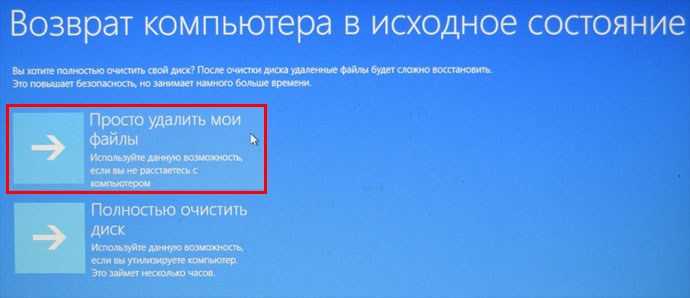 В ней следует кликнуть на «Восстановление системы» (System Recovery), после чего она предложит сохранить некоторую информацию, что не помешает сделать. Остальной процесс будет происходить автоматически.
В ней следует кликнуть на «Восстановление системы» (System Recovery), после чего она предложит сохранить некоторую информацию, что не помешает сделать. Остальной процесс будет происходить автоматически.
После это утилита попросить отключить все внешние устройства, это необходимо сделать. Дальше программа отформатирует винчестер и заново установит систему.
Для acer схема немного другая. При включении стоит зажать alt и периодически нажимать на f10. Дальше должна запуститься утилита восстановления, в которой потребуется ввести пароль 000000. В ней также следует кликнуть по сбросу настроек Factory reset, после чего останется подождать завершения процесса.
Запуск утилиты на Lenovo
На ноутбуке следует отыскать кнопку с названием OneKey Rescue и нажать ее, что позволит сразу же запустить нужное приложение.
В ней нужно выбрать «OneKey Recovery», а в следующем пункте меню «Восстановить с исходной копии». После чего прочитать условия и нажать далее.
Переустановка системы с флешки или диска
В некоторых современных устройствах ключ от ОС зашивается сразу в БИОС компьютера. С одной стороны это хорошо потому, что при переустановке ключ потерять не получится, его всегда можно будет извлечь и активировать систему так, как полагается. Однако, на такие устройства лучше не устанавливать другие версии Виндовс. После установки потребуется только активировать ОС. Для этого будет достаточно установить драйвера сетевой карты и настроить подключение к интернету. После этого можно заходить в свойства компьютера, оттуда переходить к активации.
Переустановка более ранней версии
Для установки пользователю потребуется создать и записать загрузочную флэшку с нужной ОС.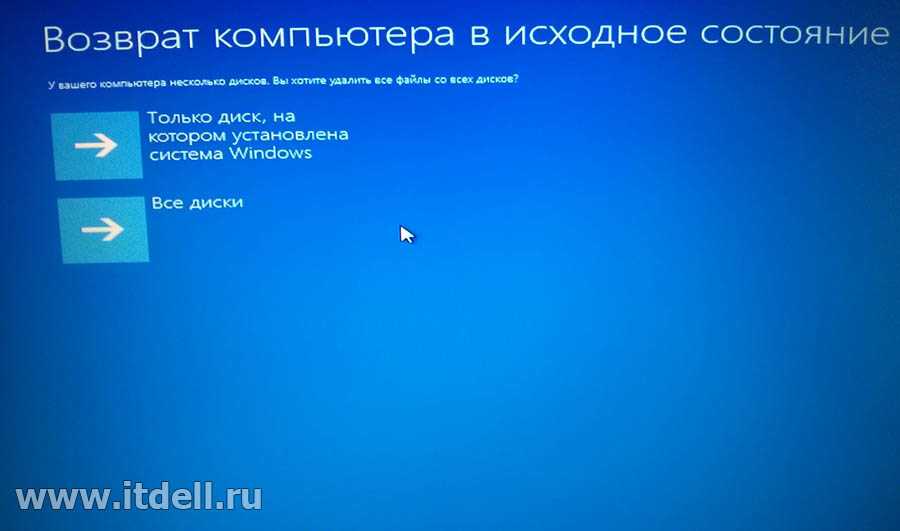 После этого можно приступать к установке. Для начала стоит зайти в БИОС, обычно это можно сделать, если нажимать del или f2 при старте ноутбука, если не получилось, то следует посмотреть на загрузочном экране то, какие кнопки предлагается нажать.
После этого можно приступать к установке. Для начала стоит зайти в БИОС, обычно это можно сделать, если нажимать del или f2 при старте ноутбука, если не получилось, то следует посмотреть на загрузочном экране то, какие кнопки предлагается нажать.
После входа в биос следует зайти в раздел boot и первым устройством выбрать флэшку с системой. После чего останется сохранить настройки, дальше произойдет перезагрузка и начнется процесс установки. В его ходе придется ввести имя пользователя, учетную запись майкрософт, а также лицензионный ключ и выбрать настройки брандмауэра. Компьютер будет перезапускаться несколько раз, нет необходимости каждый раз запускать установку заново.
Как установить другую модификацию системы
Для установки другой модификации системы на устройство с прошитым ключом может потребоваться еще несколько дополнительных действий. Для начала потребуется вытащить ключ, который вшит в систему, для этого можно использовать отдельную утилиту PKeyUI.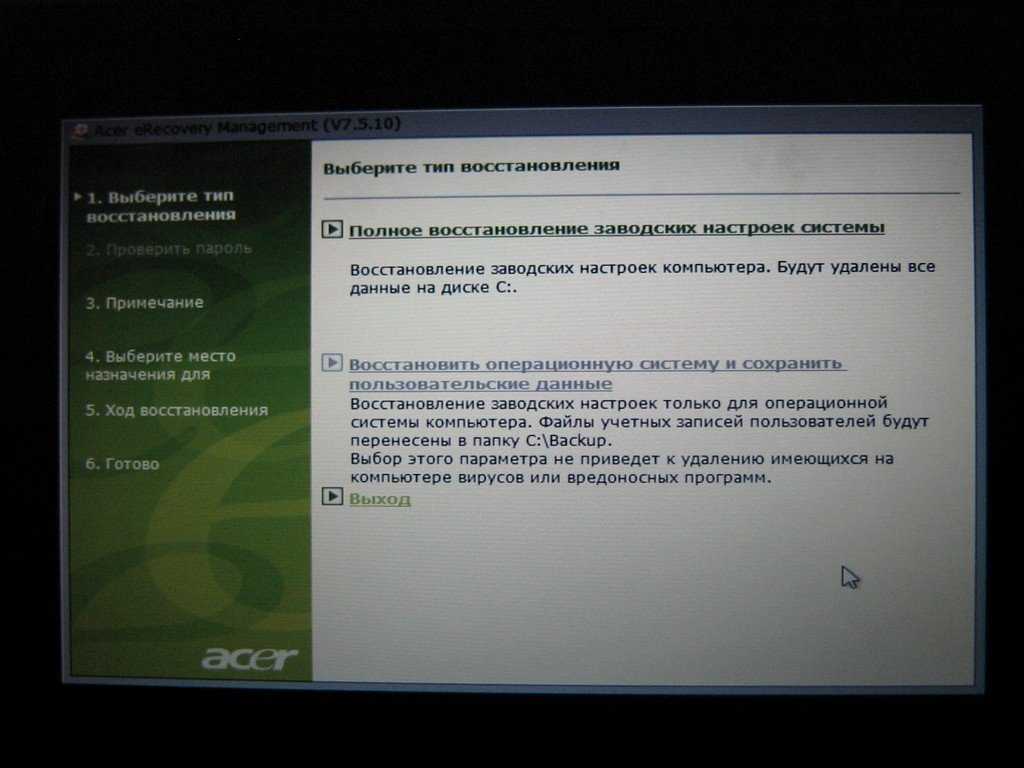 Когда ключ будет у пользователя, потребуется создать в папке source на загрузочной флэшке два файла с именами ei.cfg и pid.txt.
Когда ключ будет у пользователя, потребуется создать в папке source на загрузочной флэшке два файла с именами ei.cfg и pid.txt.
Содержимое ei.cfg:
- [EditionID]
- Core
- [Channel]
- OEM
- [VL]
тут
EditionID — это редакция системы, бывает Core или Professional,
Channel — это канал распространения, бывает OEM или Retail,
VL — это признак корп. версии, бывает 0 или 1.
Вышеприведенный пример это норма для лэптопов, базовая ОЕМ Виндовс, не корпоративная версия.
Содержимое pid.txt:
- [PID]
- Value=XXXXX-XXXXX-XXXXX-XXXXX-XXXXX
Здесь стоит ввести код. После этого установочная программа должна перестать ругаться и установить дистрибутив.
Для этого нужно зайти в БИОС и поставить загрузку с установочной флэшки.
Дальше начнется стандартная процедура установки системы, может потребоваться ввод лицензионного ключа.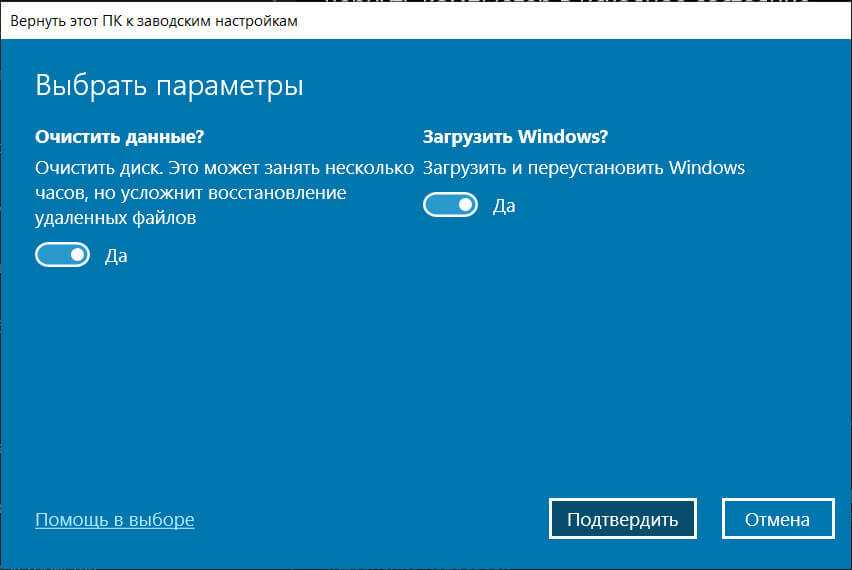
Как восстановить заводские настройки ноутбука Acer без компакт-диска — PC Webopaedia
Сброс до заводских настроек может быть единственным лекарством, которое необходимо вашему ноутбуку Acer, чтобы он был как новый.
Это лучшее решение, если вы планируете продать свой ноутбук или у вас возникли проблемы с вашей ОС.
Тем не менее, вы можете не знать, как продолжить восстановление заводских настроек после потери диска восстановления.
К счастью, есть два способа восстановить заводские настройки ноутбука Acer без компакт-диска.
В этой статье вы узнаете, как восстановить заводские настройки ноутбука Acer с Windows 7/8/10 через:
- Центр обслуживания Acer
- Среда восстановления Windows
- Раздел восстановления
Прежде чем мы начнем, давайте обсудим некоторые причины, по которым вам может потребоваться восстановить заводские настройки ноутбука Acer. Мы также сообщим вам, как вы можете подготовиться к процессу восстановления.
Содержание
- 1 Когда мне следует восстановить заводские настройки ноутбука Acer?
- 2 Восстановление заводских настроек ноутбука Acer
- 2.1 Как подготовить ноутбук Acer к заводским настройкам?
- 3 Пошаговое руководство: восстановление заводских настроек ноутбука Acer без компакт-диска Окружающая среда
- 3.3 Способ 3. Сбросьте настройки ноутбука Acer с помощью раздела восстановления
Когда мне следует восстановить заводские настройки ноутбука Acer?
Возврат к заводским настройкам может быть пугающим, но очистка вашего ПК может быть тем, что вам нужно, чтобы получить полностью работающее устройство.
Восстановление заводских настроек ноутбука приведет к удалению всех ненужных файлов и приложений, которые в противном случае могли бы повлиять на производительность ПК. Это также вернет пробные программы, которые были изначально установлены производителем.
Вот некоторые из причин, по которым может потребоваться перезагрузка ноутбука:
- Системный сбой или ошибки операционной системы или жестких дисков
- Технические проблемы со скоростью или функциями ПК
- Удаление личных данных для продажи или передачи ноутбука новому пользователю
Примечание.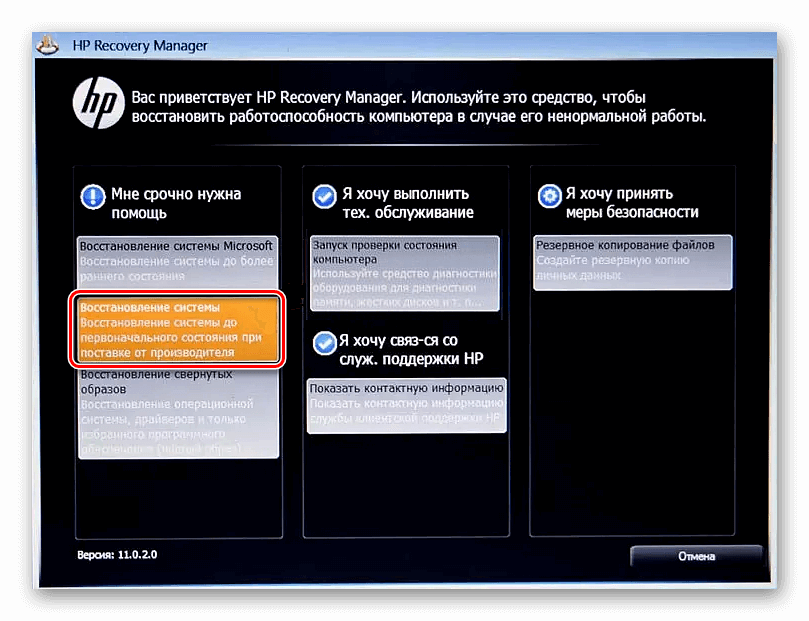 Если у вас возникли проблемы с клавиатурой, ознакомьтесь с нашим руководством по неработающей клавиатуре Acer, и, возможно, вы сможете избежать полного сброса. У нас также есть руководство о том, как сделать снимок экрана на ноутбуках Acer.
Если у вас возникли проблемы с клавиатурой, ознакомьтесь с нашим руководством по неработающей клавиатуре Acer, и, возможно, вы сможете избежать полного сброса. У нас также есть руководство о том, как сделать снимок экрана на ноутбуках Acer.
Восстановление заводских настроек ноутбука Acer
Помните, что сброс к заводским настройкам сотрет все личные файлы на жестком диске вашего ноутбука. Вам также придется попрощаться со всеми установленными программами.
После запуска сброса настроек не прерывайте процесс. Это может сделать вашу систему нестабильной, поскольку ОС, драйверы и исходные приложения не установлены должным образом.
Как подготовить ноутбук Acer к заводским настройкам?
Прежде чем приступить к выполнению нашего пошагового руководства по восстановлению заводских настроек ноутбука Acer, обязательно сделайте резервную копию своих файлов.
Чтобы упростить процесс резервного копирования, существует несколько надежных инструментов резервного копирования, таких как
- OneDrive
- EaseUS Todo Backup
- Обратное пламя
- Acronis Cyber Backup
Если вы пропустили какие-то важные файлы во время резервного копирования, вы всегда можете положиться на программы восстановления.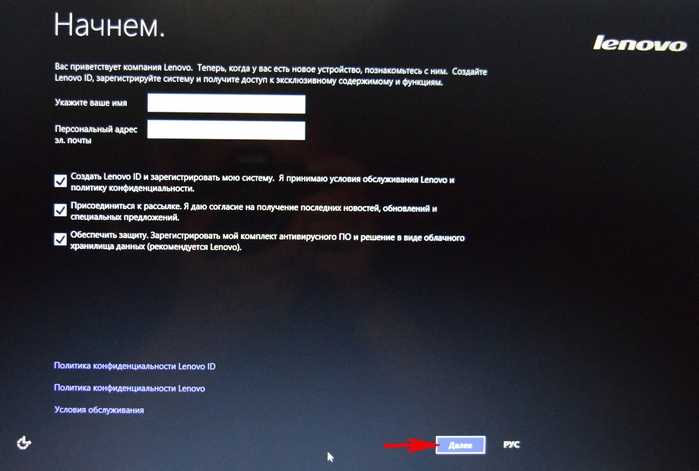 Однако мы продолжим и предупредим вас, что процесс восстановления может быть головной болью.
Однако мы продолжим и предупредим вас, что процесс восстановления может быть головной болью.
В Интернете есть множество бесплатных программ резервного копирования и восстановления, но проблема с ними в том, что они могут быть не слишком надежными.
Чтобы не потерять важные данные, обязательно ознакомьтесь с обзорами перед сбросом настроек ноутбука Acer.
Пошаговое руководство: Как восстановить заводские настройки ноутбука Acer без компакт-диска
Сброс обычно выполняется с помощью компакт-диска восстановления от производителя ноутбука.
После того, как вы вставите диск восстановления производителя, вам будут предложены следующие шаги:
- Очистка жесткого диска вашего ноутбука
- Переустановка ОС
- Настройка системы и функций
Если вы потеряли диск восстановления, мы обсудим три альтернативных способа восстановления вашего ноутбука Acer.
Способ 1.
 Сброс настроек ноутбука Acer с помощью Acer Care Center
Сброс настроек ноутбука Acer с помощью Acer Care Center
Если на вашем ноутбуке Acer есть Acer Care Center, вам повезло. Программное обеспечение позволяет пользователям беспрепятственно выполнять проверки и обновления системы.
Это также самый простой способ сделать резервную копию и восстановить заводские настройки ноутбука.
Ноутбуки Acer, выпущенные после 2014 года, с Windows 8.1 или более поздней версии совместимы с Acer Care Center. Если Acer Care Center еще не установлен на вашем ноутбуке, просто загрузите и установите программное обеспечение.
После резервного копирования файлов с помощью Acer Care Center выполните сброс настроек ноутбука следующим образом:
- Запустите Acer Care Center на своем ноутбуке.
- Перейдите к Управление восстановлением.
- Нажмите Приступить к работе в разделе Перезагрузите компьютер.
- Нажмите Удалить все , чтобы восстановить заводские настройки ноутбука.
 Кроме того, вы можете выбрать Сохранить мои файлы , чтобы удалить приложения и настройки, но сохранить ваши личные файлы.
Кроме того, вы можете выбрать Сохранить мои файлы , чтобы удалить приложения и настройки, но сохранить ваши личные файлы. - Выберите способ очистки дисков. Вы можете нажать: Удалить файлы и очистить диск или Просто удалить мои файлы.
- Нажмите Сброс , и ваш ноутбук начнет процесс сброса настроек.
Способ 2. Сбросьте настройки ноутбука Acer с помощью среды восстановления Windows 10
Если ваш ноутбук Acer работает под управлением Windows 10, вы можете восстановить его заводские настройки с помощью самой операционной системы.
- Нажмите Кнопка «Пуск» и перейдите к «Настройки».
- Нажмите Обновление и безопасность , затем Восстановление.
- На вкладке «Начало работы» щелкните «Сбросить этот компьютер».
- Выберите между Удалить все для полного сброса настроек.
 Либо нажмите Сохранить мои файлы, чтобы сохранить ваши личные данные и настройки.
Либо нажмите Сохранить мои файлы, чтобы сохранить ваши личные данные и настройки. - Появится предупреждение о том, что вы не сможете вернуться к более старой версии Windows. Нажмите Далее.
- Щелкните Сброс в разделе Готово для сброса этого ПК.
- Подождите несколько минут, пока ваш ноутбук перезагрузится и переустановит Windows 10.
Если этот метод не работает для вас, попробуйте метод раздела восстановления.
Примечание. Этот метод не работает в Windows 10 в режиме S.
Способ 3. Сброс настроек ноутбука Acer с помощью раздела восстановления
Если у вас возникли проблемы с запуском операционной системы, вы можете восстановить заводские настройки ноутбука через раздел восстановления.
Это также лучшее решение, если вам интересно, как сбросить ноутбук Acer до заводских настроек без пароля.
- Выключите ноутбук, затем отключите все внешние устройства (клавиатуру, USB-накопители, принтеры, мышь).

- Одновременно нажмите кнопку питания + клавиши Alt + F10 . Вы попадете в окно загрузки с надписью «Выберите вариант».
- Щелкните Устранение неполадок. Затем перейдите к Сбросьте этот компьютер , затем Удалить все.
- Выберите между Полностью очистить диск или Просто удалите мои файлы.
- Нажмите Сброс , чтобы начать сброс настроек без пароля. Держите ноутбук подключенным к сети и не выключайте его, пока процесс не завершен.
- Затем ваш ноутбук перезагрузится несколько раз, чтобы перезагрузить компьютер и успешно переустановить ОС.
- Наконец, следуйте инструкциям по настройке ноутбука.
Заключение
Если вы испытываете системный сбой и производительность ноутбука Acer ниже номинала, возможно, пришло время восстановить его заводские настройки. Это также разумный шаг, если вы собираетесь продать или подарить свой ноутбук.
Если вы потеряли компакт-диск восстановления, восстановите заводские настройки ноутбука Acer по телефону:
- Центр обслуживания Acer
- Среда восстановления Windows
- Раздел восстановления
Перед использованием любого из этих методов не забудьте сделать резервную копию ваших личных файлов .
2 способа восстановить заводские настройки ноутбука Acer с Windows 10 без пароля или диска
У меня есть подержанный, но почти новый ноутбук Acer с Windows 10, и я хочу его продать. В нем есть мои конфиденциальные файлы, поэтому я хочу восстановить его до заводских настроек перед продажей. Теперь моя проблема в том, что я забыл пароль и не могу войти в Windows 10. Как восстановить заводские настройки ноутбука Acer без пароля? У меня нет диска восстановления. Спасибо за любую помощь!
Не волнуйся! На этой странице я расскажу о двух способах восстановления заводских настроек ноутбука Acer с Windows 10 без пароля или диска.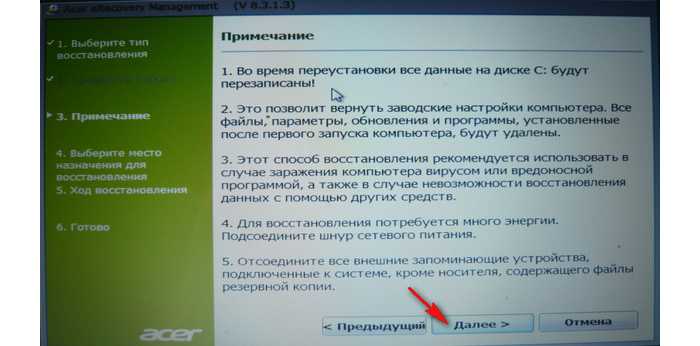
- Способ 1: сброс настроек ноутбука Acer с помощью Alt + F10 при загрузке
- Способ 2: сброс настроек ноутбука Acer с Windows 10 до входа в систему
Способ 1: сброс настроек ноутбука Acer до заводских настроек Windows 10 с использованием Alt + F10 при загрузке
Этот способ позволит вам восстановить заводские настройки ноутбука Acer без доступа к Windows 10. Это отличный вариант для вас, если вы этого не сделаете. у вас есть пароль, или если ваша Windows 10 не запускается должным образом, или если вам просто нравится быстрый и простой способ.
Шаг 1. Выключите ноутбук Acer.
Шаг 2: Нажмите кнопку питания, чтобы включить ноутбук Acer, удерживая нажатыми клавиши Alt + F10 на клавиатуре. Подождите некоторое время, и ваш ноутбук Acer загрузится с экраном «Выберите вариант».
Шаг 3. Выберите «Устранение неполадок» > «Сбросить этот компьютер» > «Удалить все».
Шаг 4: Выберите «Просто удалить мои файлы» или «Полностью очистить диск» в зависимости от ваших потребностей.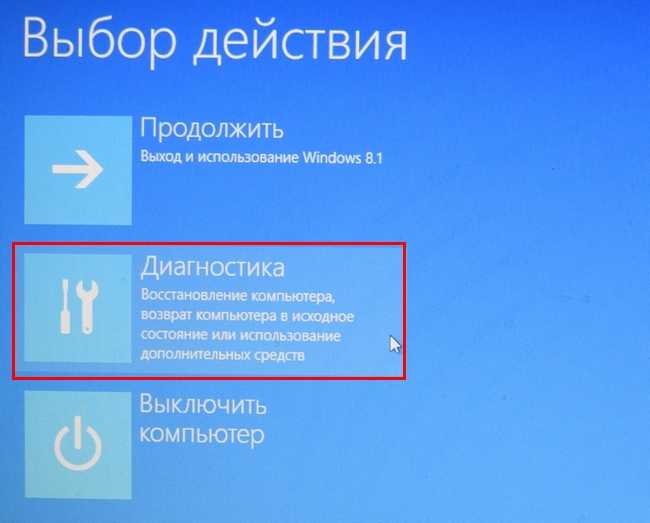
Шаг 5: Прочтите инструкции на экране и нажмите «Сброс», чтобы начать процесс сброса настроек. Убедитесь, что ваш ноутбук Acer подключен к сети и не выключается.
Шаг 6: Затем просто расслабьтесь и подождите, пока не завершится процесс сброса настроек. Ваш ноутбук Acer несколько раз перезагрузится и переустановит Windows 10. Просто следуйте инструкциям на экране, чтобы настроить ноутбук Acer.
Способ 2. Восстановление заводских настроек ноутбука Acer с Windows 10 при входе в систему
Вы можете восстановить заводские настройки ноутбука Acer при входе в систему, если клавиши Alt + F10 не работают на вашем ноутбуке Acer или если вам необходимо войти в систему в Windows 10 для резервного копирования важных файлов перед сбросом настроек. Но если у вас нет пароля или вы забыли пароль и не можете войти в Windows 10, вам нужно сначала удалить пароль, а затем войти в Windows 10, чтобы выполнить сброс настроек. Вот шаги.
Шаг 1. Удаление пароля Windows 10 на ноутбуке Acer
Чтобы быстро удалить пароль Windows 10 на ноутбуке Acer, можно использовать диск для сброса пароля.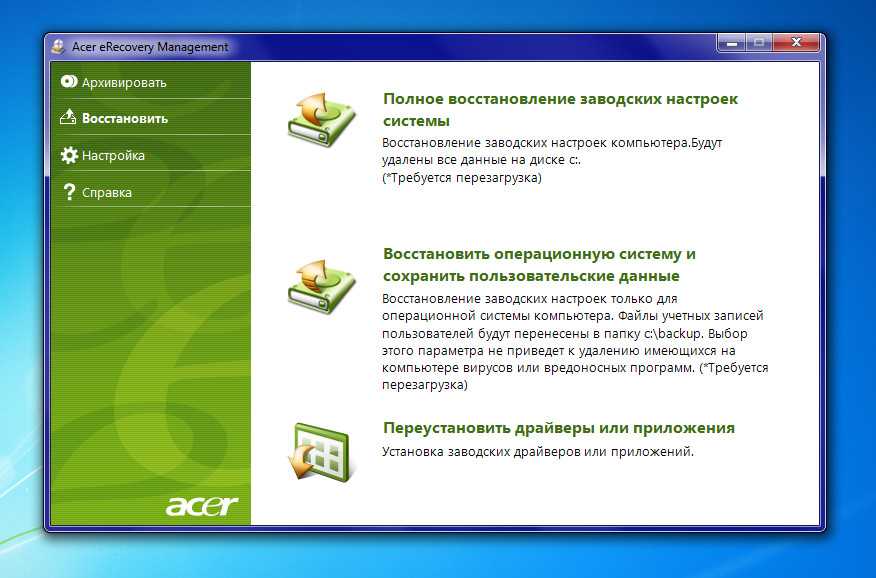
1) Создайте диск сброса пароля на другом компьютере с помощью инструмента Windows Password Refixer. Просто нужно скачать и установить инструмент Windows Password Refixer на другой рабочий компьютер. Запустите этот инструмент и следуйте инструкциям на экране, чтобы записать его на флэш-накопитель USB и создать диск для сброса пароля.
2) Загрузите ноутбук Acer с этого диска сброса пароля. Если вы не знаете, как заставить ноутбук Acer загружаться с USB-накопителя, следуйте инструкциям в этом видео.
3) Удалите пароль Windows 10 на ноутбуке Acer. Как только ваш ноутбук Acer загрузится с этого диска для сброса пароля, просто выберите своего пользователя и нажмите кнопку «Сбросить пароль», чтобы сбросить пароль. После сброса пароля извлеките диск и перезагрузите ноутбук Acer. После перезагрузки ноутбука вы можете войти в Windows 10 без пароля. Затем вы можете восстановить заводские настройки ноутбука Acer, войдя в систему.
Шаг 2. Войдите в Windows 10, чтобы восстановить заводские настройки ноутбука Acer 9.



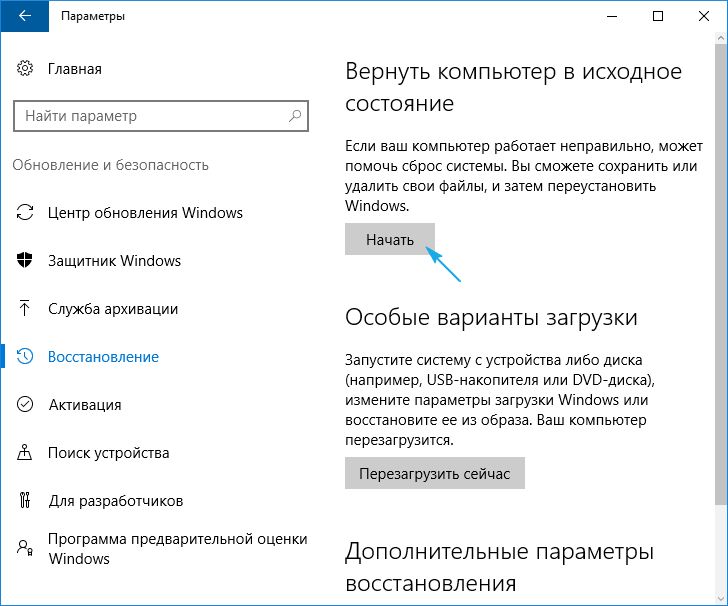 Кроме того, вы можете выбрать Сохранить мои файлы , чтобы удалить приложения и настройки, но сохранить ваши личные файлы.
Кроме того, вы можете выбрать Сохранить мои файлы , чтобы удалить приложения и настройки, но сохранить ваши личные файлы.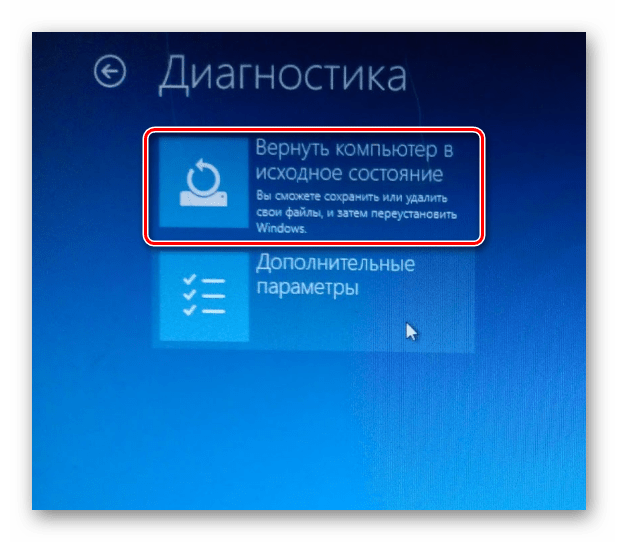 Либо нажмите Сохранить мои файлы, чтобы сохранить ваши личные данные и настройки.
Либо нажмите Сохранить мои файлы, чтобы сохранить ваши личные данные и настройки.